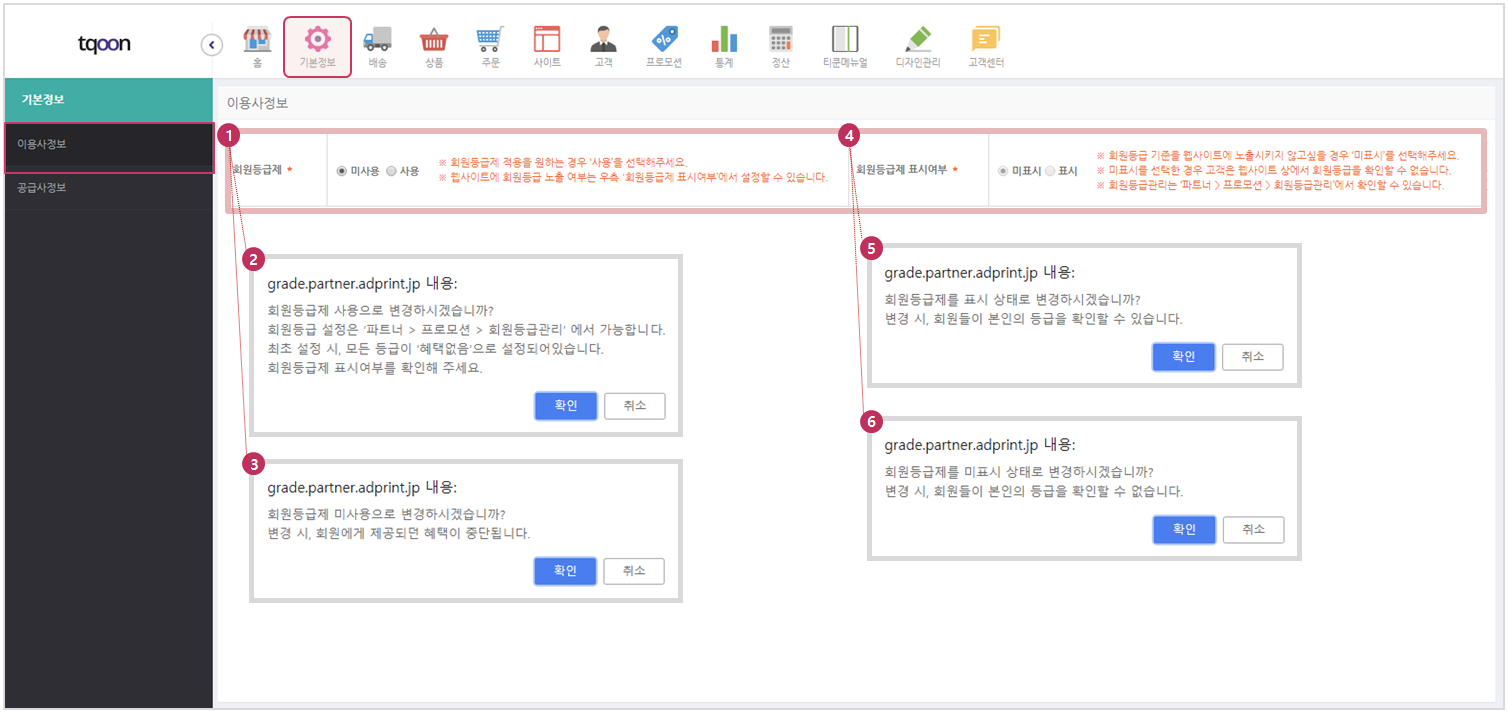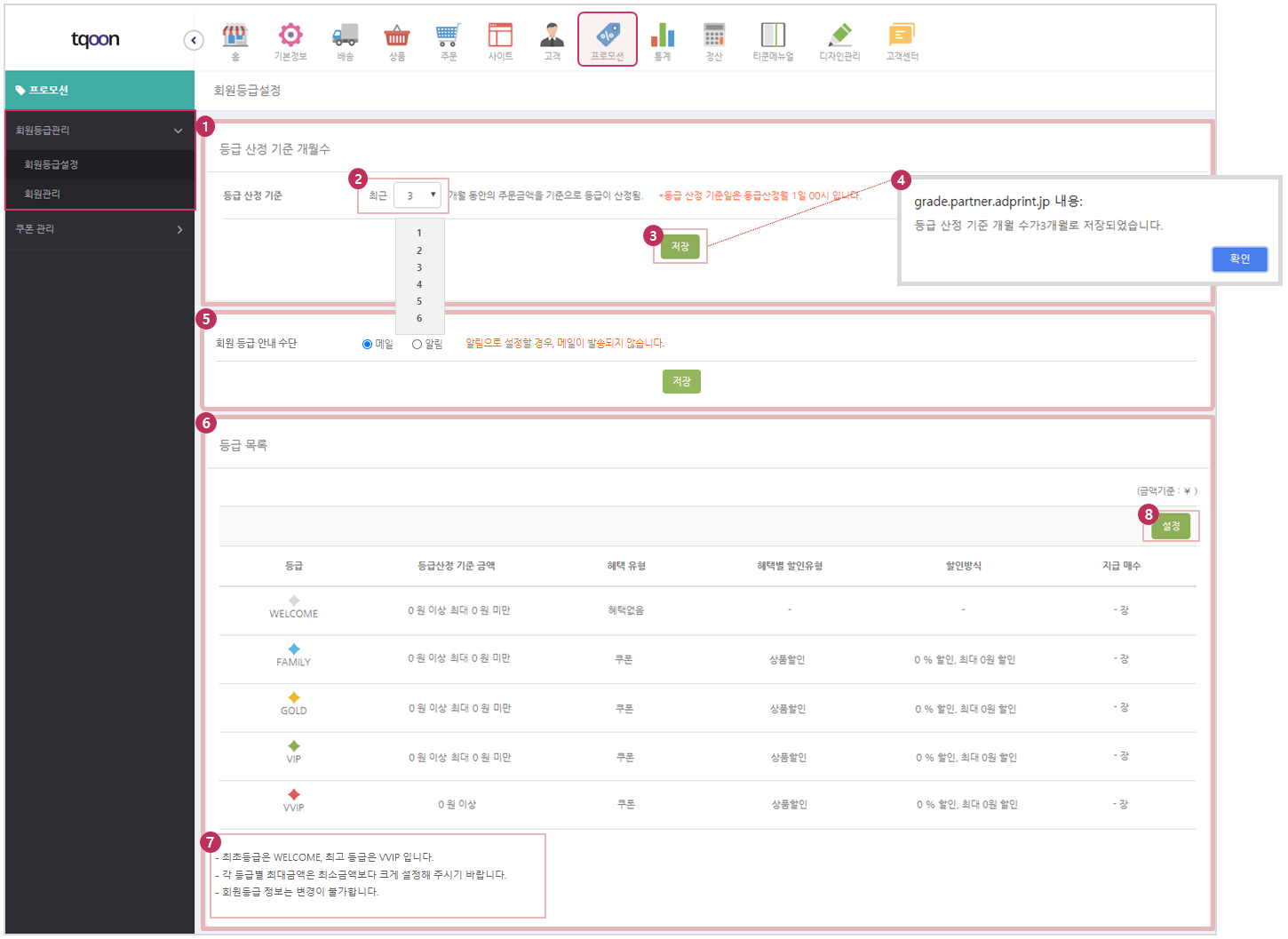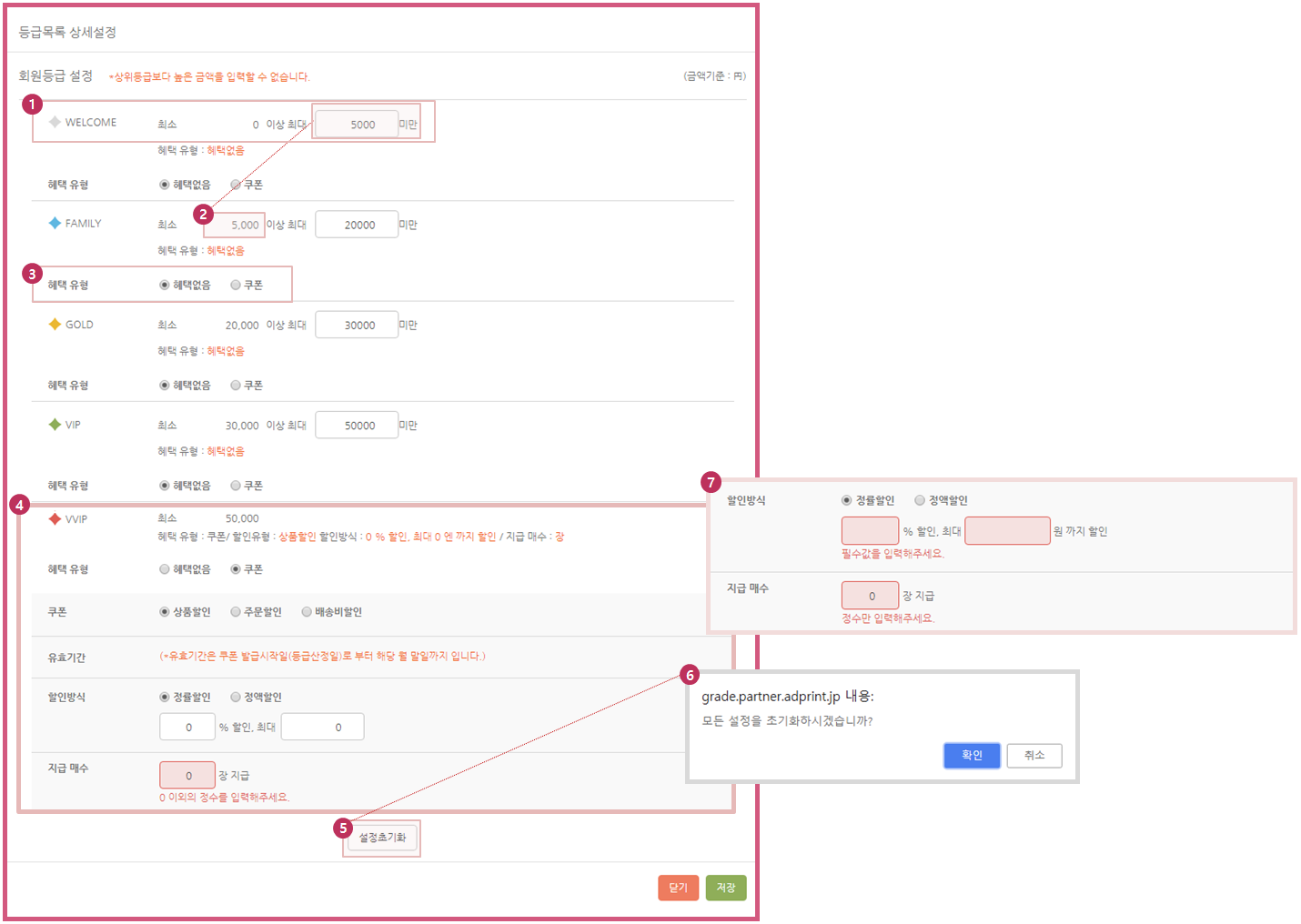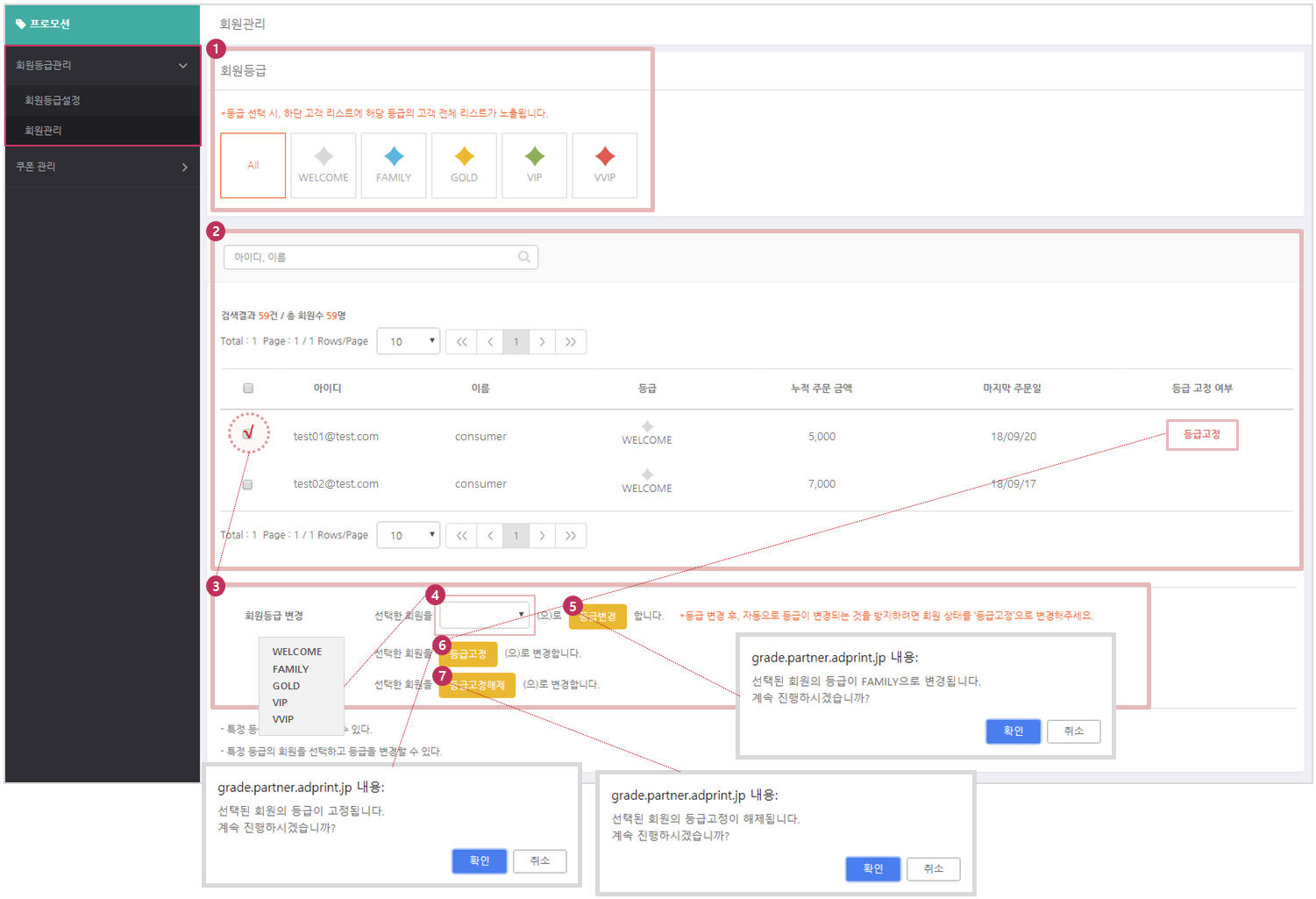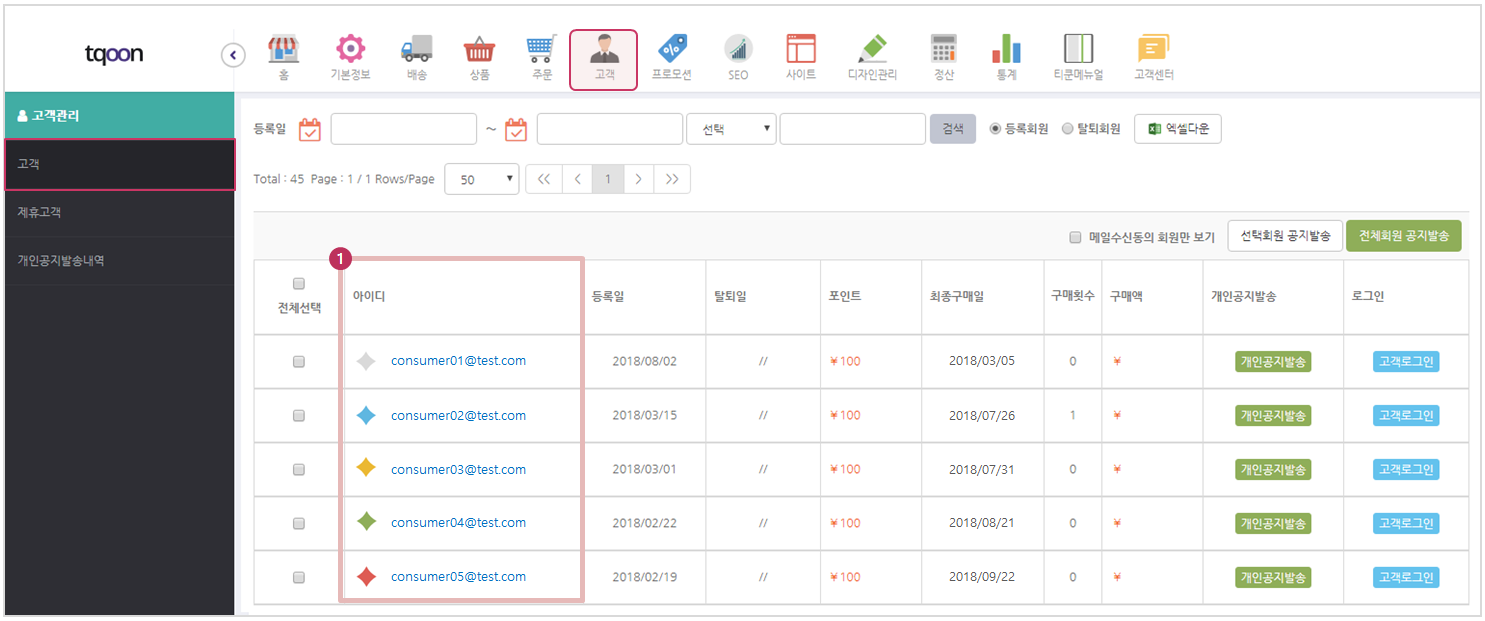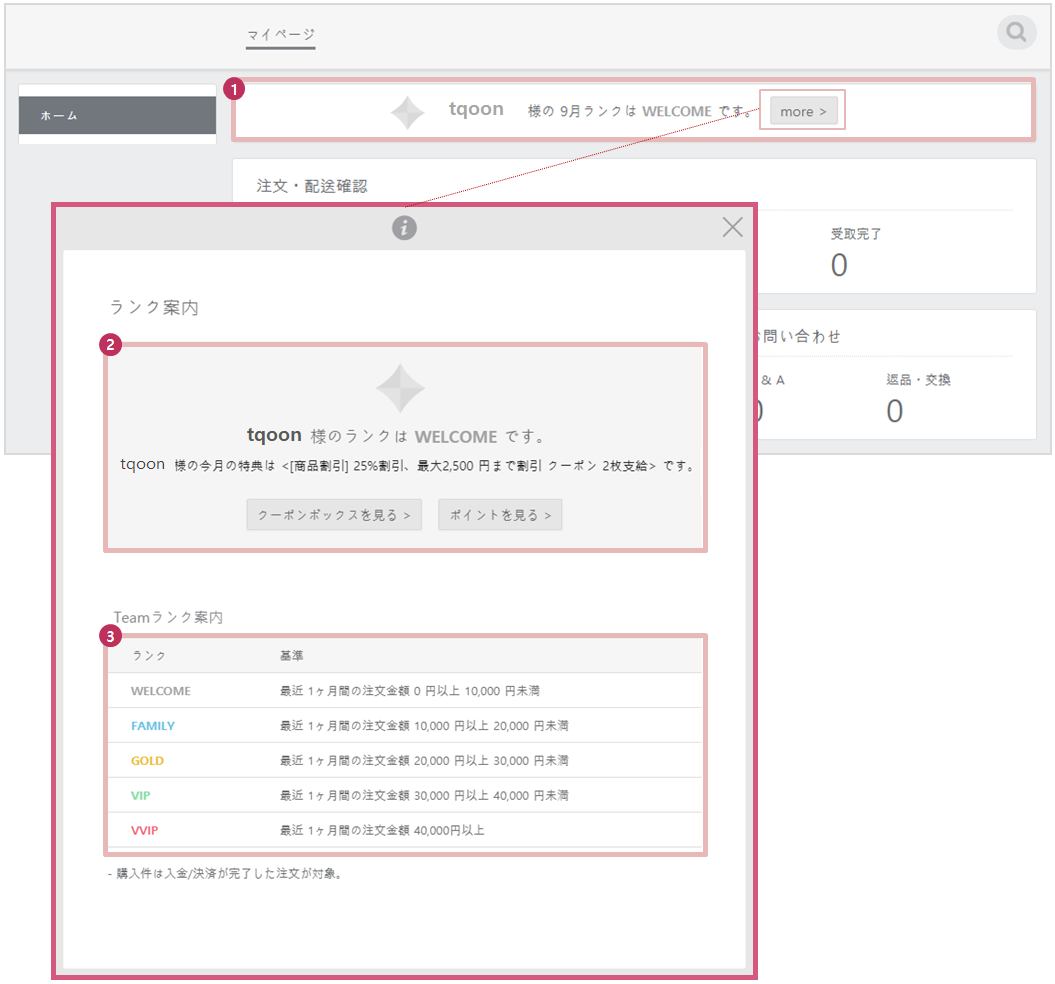▶ 회원등급제란?
일정 요건을 설정하고 자동으로 등급을 산정되여 등급별 혜택을 부여하는 서비스
가) 회원등급제 도입개요
1) 주기적인 구매로 인해 매출실적이 많은 회원의 경우 본인의 실적에 대한 보상심리가 생길 수 있고 이것을 충족시켜줄 필요가 있다. 충족시키지 못할 경우 이탈하게 될 수 있다.
2) 등급별로 혜택에 차등을 두어서 더 좋은 혜택을 받기 위해 그에 맞는 매출을 올리게 되도록 유도 할 수 있다.
3) 고객와의 유대감을 형성하여 브랜드 가치를 창출해낼 수 있고 충성고객을 유치함으로써 안정적인 고정매출을 확보할 수 있다.
나) 정책 및 기능정의
1) 관리자는 회원등급제기능을 활성화 또는 비활성화시킬 수 있다. 활성화시켰다가 비활성화 시킬 경우 부여했던 혜택이 모두 사라지기 때문에 주의할 필요가 있다.
2) 관리자는 등급산정기간 또는 그에 따른 혜택(할인쿠폰지급)등의 상세내역을 설정할 수 있다.
3) 회원등급은 설정한 주문금액에 의해 자동으로 상승하거나 하락하며 그 내용이 해당회원에게 이메일로 공지된다. 또한 관리자가 임의로 특정 회원의 등급을 변경할 수 있고 등급이 변경되지 않도록 고정할 수도 있다.
4) 매월 1일 00시마다 등급이 자동으로 산정되며 그에 따른 혜택이 지급된다. 등급이 유지될 경우 1년에 총 12회의 혜택이 지급 된다.
5) 관리자가 특정 등급의 혜택을 변경하더라도 기존에 발급된 혜택은 변경되지 않으며 변경일 기준 익월부터 반영된다.
1. 사용 설정 *파트너시스템 > 기본정보 > 이용사정보
1) 회원등급제 사용 설정
•회원등급제 사용 여부는 이용사가 직접 선택할 수 있습니다.
•회원의 구매실적은 회원등급제 ‘사용’을 선택한 시점부터 산정됩니다.
⇒‘미사용’ 기간의 구매 실적은 인정되지 않습니다.
⇒ 단, 관리자는 특정 회원의 등급을 임의로 변경할 수 있습니다. *’4.회원관리’ 매뉴얼 참조
① 회원등급제 사용 설정 영역 *초기 설정 값은 ‘미사용’ 상태
② 회원등급제 ‘사용’ 선택 시 노출되는 확인 얼럿
③ 회원등급제 ’미사용’ 선택 시 노출되는 확인 얼럿
2) 회원등급제 표시 설정
•웹(WEB) 상에 회원등급 노출 여부를 선택할 수 있습니다.
•’표시’ 선택 시, 각 등급에 해당하는 고객은 ‘마이페이지’를 통해 본인의 등급을 획인 할 수 있습니다.
④ 회원등급제 표시 설정 영역 *초기 설정 값은 ‘미표시’ 상태
⑤ 회원등급제 ‘표시’ 선택 시 노출되는 확인 얼럿
⑥ 회원등급제 ’미표시’ 선택 시 노출되는 확인 얼럿
2. 회원등급 설정 *파트너시스템 > 프로모션 > 회원등급관리 > 회원등급설정
•회원등급 설정 페이지에서는 회원 등급 산정 기준을 설정할 수 있습니다.
•회원등급별 구매실적 및 제공 혜택을 설정할 수 있습니다.
① 등급 산정 기준 개월 수 설정 영역 *기본값 3개월
② 개월 수 선택 박스 *1개월 단위로 최장 6개월 까지 설정 가능
③[저장] 버튼 클릭 시, ④확인 얼럿 노출
⑤ 회원 등급 안내 수단 선택 *하단 ‘3. 회원 등급 안내 수단’ 매뉴얼 참조
⑥ 등급목록 영역 *관리자가 설정한 등급별 혜택 내역 노출
⑦ 안내(도움말) 메시지
⑧ [설정] 버튼 클릭 시, 등급혜택 설정 팝업창 노출 *하단 ‘4.등급목록 상세설정’ 매뉴얼 참조
3. 회원 등급 안내 수단
•회원 등급 안내는 매월 1일 0시에 산정되어 안내됩니다.
① 메일
⇒ 기본 설정 값
⇒ 메일로 회원 등급 변화를 안내
⇒ 메일 양식은 자동 메일 발송 조건 매뉴얼 참고
② 알림
⇒ 사이트를 통해 회원 등급 안내
⇒ 선택 시 회원 등급 안내 메일은 발송되지 않음
[참고] 알림 사용 시 하단과 같이 Notification 페이지에서 회원 등급 안내 내용을 확인할 수 있습니다.
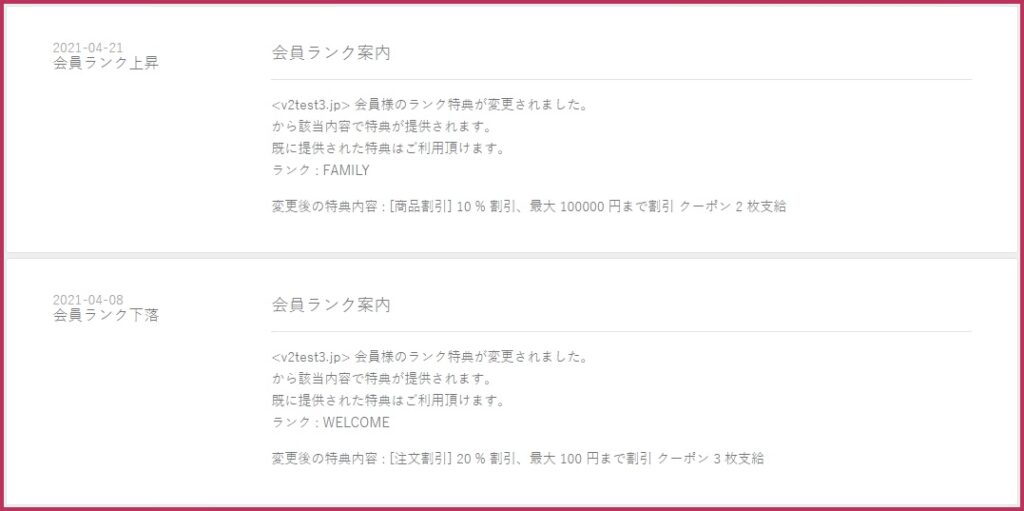
4. 등급목록 상세설정 – 팝업 (Pop-Up)
① 등급별 구매실적 설정 영역
⇒ WELCOME 등급 최소 구매액(0) 수정 불가
⇒ 이전 등급 최대 금액과 다음 등급 최소 금액은 ②와 같이 동일하게 설정됨
③ 혜택유형 설정 영역 – 혜택없음 I 쿠폰
④ 혜택 설정
⇒ 쿠폰유형 – 상품할인 I 주문할인 I 배송비할인 *쿠폰 유형은 단일 선택만 가능
⇒ 유효기간 – 쿠폰 발급 월 말일까지 *고정항목
⇒ 할인방식 – 정률할인 I 정액할인
⇒ 지급매수
⑤[설정초기화] 버튼 클릭 시, ⑥과 같이 확인 얼럿 노출
⇒[확인] 버튼 클릭 시, 화면 초기화 됨
⑦ 필수 값(할인방식 I 지급매수) 을 입력하지 않을 경우, 화면과 같이 주의 메시지 노출
5. 회원관리
•회원관리 페이지에서는 관리자가 설정한 등급에 해당하는 고객을 조회할 수 있습니다.
•구매실적을 초과 충족한 고객의 자동 등급 상승을 제어하거나 해제할 수 있습니다.
•관리자가 선택한 특정 고객의 등급을 변경할 수 있습니다.
① 회원등급 – 등급 아이콘을 클릭하면 해당 등급의 고객리스트가 페이지 하단에 노출 됨
② 고객 리스트 노출 영역
⇒ 해당 영역 상단 검색창을 통해 특정 고객만 조회 가능
③ 회원등급 변경 영역 *②번 리스트에서 등급변경을 원하는 고객 선택
④ 등급변경 – 선택박스에서 변경할 등급 선택 후 ⑤[등급변경] 버튼을 클릭하면 확인 얼럿 노출
⑥ 등급고정 – 버튼을 클릭하면 확인 얼럿 노출 *등급고정 고객은 ②번 리스트에 표시
⑦ 등급고정 해제 – 버튼을 클릭하면 확인 얼럿 노출
•등급 변경/고정/고정해제 시, 변경된 등급은 익월 1일에 일괄 반영됩니다.
•안내 메일은 적용과 동시에 발송됩니다.
[참고페이지] 고객리스트 *파트너시스템 > 고객관리 > 고객
•회원등급제 기능을 사용할 경우, 하단 이미지①과 같이 아이디 좌측에 등급에 해당하는 아이콘이 표시됩니다.
[참고페이지] 웹(WEB) *마이페이지 > 홈
•회원등급제 표시 기능을 사용할 경우, 고객은 마이페이지에서 회원 등급 정보를 확인할 수 있습니다.
•이용사가 제공하는 회원등급별 혜택 정보를 확인할 수 있습니다.
① 회원 명 표시 영역에 회원등급이 함께 노출
⇒ [more] 버튼 클릭 시, 상세정보 페이지 팝업 *상단 ②, ③번 이미지 참조
② 회원 혜택 안내 영역
③ 등급별 혜택 안내 영역
Ex.
[상품할인] N% 할인 I 최대 N원까지 I 할인 쿠폰 N 장 지급
[상품할인] N원 I 할인 쿠폰 N 장 지급
[주문할인] N% 할인 I 최대 N원까지 할인 I 쿠폰 N 장 지급
[주문할인] N원 할인 I 쿠폰 N 장 지급
[배송비할인] 배송비무료 I 쿠폰 N 장 지급
[배송비할인] N원 할인 I 쿠폰 N 장 지급